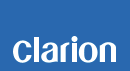HDDナビ/SDDナビ プログラム更新作業手順
※エンジンが掛かっている状態で更新作業を行って下さい。
1 SDメモリーカードを挿入します。
1-1 現在地キーを押して下さい。
1-2 開閉キーを押してパネルを開いて下さい。
1-3 ダウンロードファイルを保存したSDメモリーカードを挿入して下さい。
1-4 開閉キーを押してパネルを閉じて下さい。
2 プログラムを更新します。
2-1 パネルにある[設定]キーを押して下さい。
2-2 パネル上に表示されるボタンを以下の順に押して下さい。
各種設定 -> ナビ設定 -> その他 -> 次頁
*"その他設定2"画面にします。
※ご注意
この先の手順は、ご使用している機種により異なります。機種をご確認いただき、3. または 4. の手順を行って下さい。
3 NX609/ NX610Wの場合
3-1 "プログラムの更新"ボタンを押して下さい。
3-2 「プログラムの更新を開始しますか?」と表示されます。"はい"を選択して下さい。
3-3 更新作業が開始されます。
3-4 プログラムの更新には約20分かかります。画面メッセージに従って更新作業が完了したら、SDメモリーカードを取り出して下さい。
3-5 一度エンジンを切り、約5秒経過したら、再度エンジンをかけて下さい。
4 NX808/ NX809/ NX810/ MAX809の場合
4-1 "プログラムの読み込み"ボタンを押して下さい。リスト画面が表示されます。
4-2 リスト画面から「フルセグアプリ」を選択して下さい。
4-3 更新作業が開始されます。
4-4 プログラムの更新には約20分かかります。画面メッセージに従って更新作業が完了したら、SDメモリーカードを取り出して下さい。
4-5 一度エンジンを切り、約5秒経過したら、再度エンジンをかけて下さい。
※ご注意
プログラムの更新作業中に、「有効なプログラムがありません」と表示された場合、ご使用の機器は更新済みであり、本作業は必要有りません。
SDメモリーカードを取り出して、再度エンジンを掛け直してそのままご使用下さい。